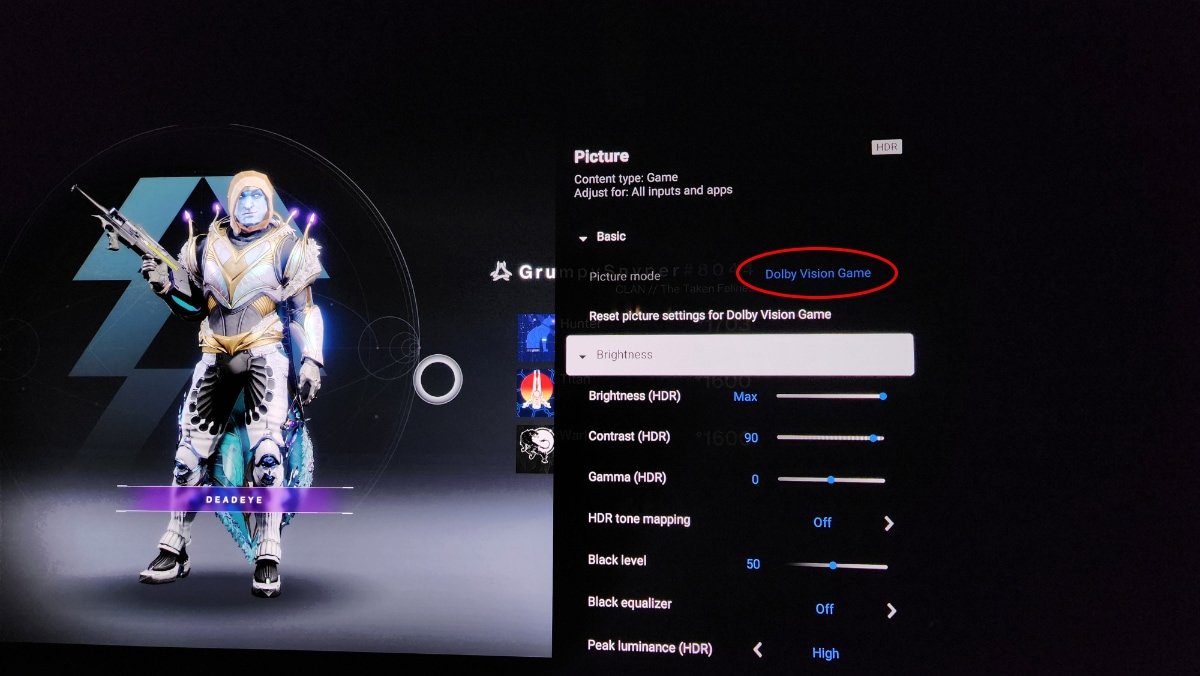Al igual que ocurre cuando vemos cine, a la hora de jugar también queremos contar con la máxima calidad de imagen posible. A menudo suelen preguntarnos sobre configuraciones de consolas con vuestro nuevo televisor, especialmente en HDR y Dolby Vision. Aunque ya os trajimos hace tiempo un tutorial extensísimo sobre como configurar tu consola en HDR, hemos creído que es mejor idea simplificarlo todo en solo 3 pasos para que nadie se líe y pueda seguir los pasos más cómodamente.
Comentar que este tutorial estará centrado básicamente en HDR y Dolby Vision, aunque es cierto que daremos algunas pinceladas a aspectos más básicos de las TV y también a juegos SDR. También comentar que aunque los menús cambian drásticamente entre televisores, en todos ellos existen las opciones que vamos a comentar hoy, por lo que os tocará buscar un poco como llama cada marca a esa opción, podéis apoyaros en nuestra sección de guías y tutoriales.
3 trucos imprescindibles para configurar correctamente el televisor con tu consola
Antes de empezar con el tutorial en si, comentaros que una pregunta muy recurrente es…¿sirve para cualquier consola? y la respuesta es que si, sirve para cualquiera, incluso para PC. Aunque bien es cierto que para PC no hay una forma única de configurar de forma adecuada el mapeo tonal con HGIG, por lo que ahí os tocará investigar algo más por vuestra cuenta al estar este manual más orientado a las consolas Xbox y PS5.
Usa siempre el Modo Juego y activa el HDMI Mejorado
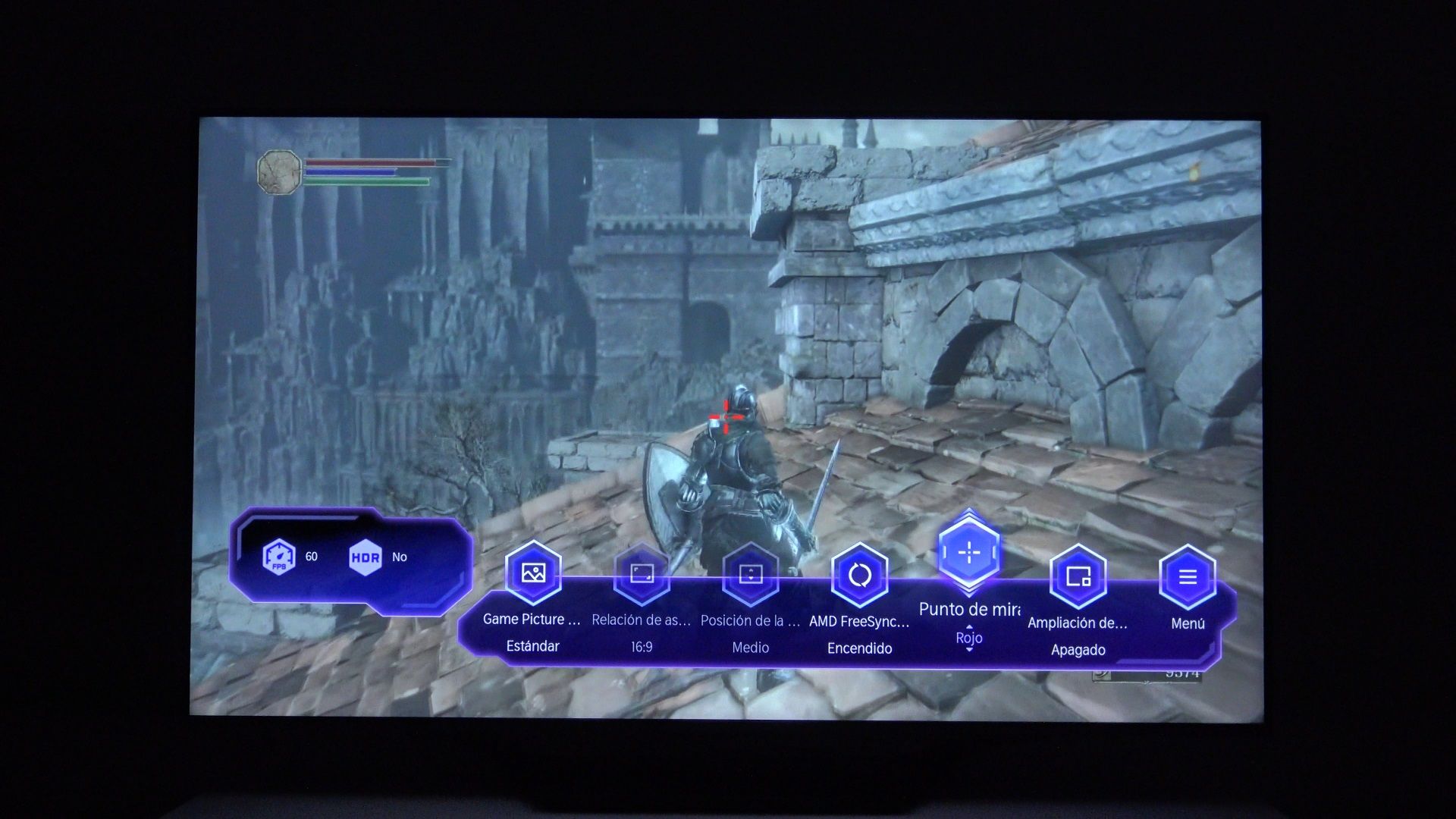
Un paso básico pero que mucha gente olvida es que siempre debemos usar el Modo Juego de entre las opciones que nos ofrezca el televisor. El por qué es muy fácil de entender: es un modo especial en el que el televisor desactiva buena parte de su electrónica y filtros para mejorar el input lag, es decir, que el tiempo de respuesta que hay entre que pulsamos un botón y vemos la acción en pantalla se reduce drásticamente.
Por otro lado, muchos televisores traen sus puertos HDMI 2.1 capados, es decir que no dan todo el ancho de banda que podrían ni dejarán activar algunas de sus funciones punteras como VRR, G-Sync, etc. Para desbloquearlos, en cada marca se hace de una manera, pero básicamente deberemos hacer los siguientes pasos:
- Televisores con webOS (LG): nos iremos a General -> Dispositivos -> Configuración de HDMI -> HDMI Deep Color -> 4K.
- Televisores con Tizen (Samsung): Ajustes -> Conexión -> Administrador de dispositivos externos -> Ampliación de señal de entrada.
- Televisores con Google TV o Android TV: Ajustes -> Canales y Entradas -> Entradas externas -> Formato de señal HDMI -> Mejorado (o Mejorado VRR).
Desactiva el ahorro de energía, ¡imprescindible!
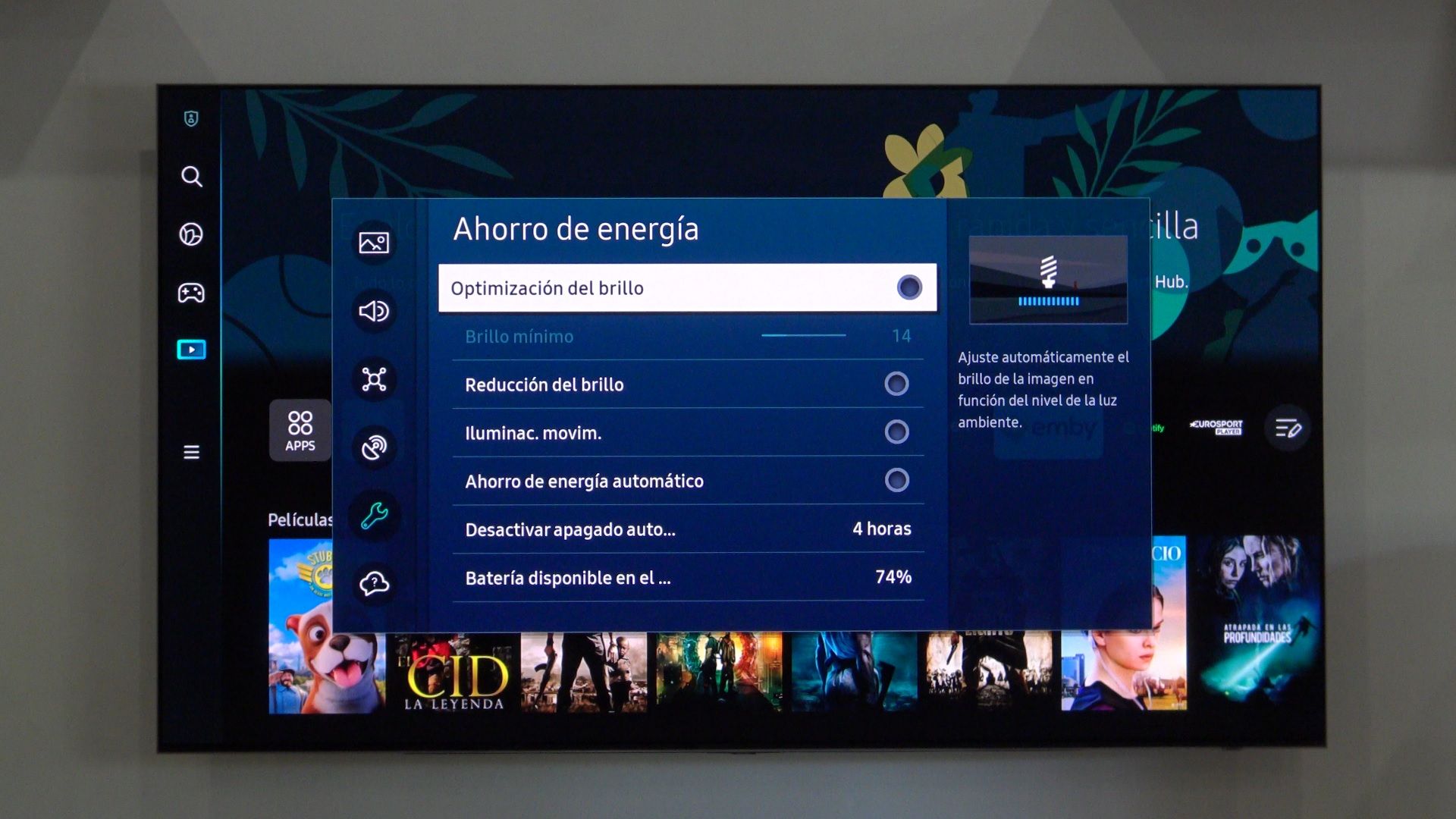
Con el marco regulatorio tan estricto marcado por la UE, muchos televisores vienen con el modo de ahorro energético activado por defecto y lo hacen en cada modo de imagen. Es decir, da igual que lo hayas desactivado en las apps como Netflix por ejemplo, que si entramos en el HDMI donde tenemos conectada nuestra consola y si no lo verificamos, seguirá esta opción activada.
Para desactivarla, en cada televisor se hace de una forma u otra, pero generalmente se encontrará dentro de las opciones generales del televisor bajo el nombre de Optimización de brillo, Ahorro de energía, Brillo Inteligente o cualquier otro seudónimo similar. Siempre, siempre, siempre, desactivado.
Configura correctamente el mapeo tonal en HDR … y mucho cuidado con Dolby Vision
El mapeo tonal es la madre del cordero en la configuración de consolas con la TV y aunque hay cientos de guías -incluso algunas oficiales de las propias marcas-, es tal el lío que creemos que la mejor opción no es daros un tutorial mascado, si no entender cómo funciona el HGIG y como configurarlo bien.
Como hemos visto en el link de más arriba, los televisores actuales no tienen tanto brillo como para «representar» una señal HDR en todo su esplendor (con detalles de 4000 o 10000 nits), por lo que la tele tiene que comprimir la señal al máximo brillo que sea capaz de dar. A eso se le llama mapeo de tonos. Esa función o bien la hace el televisor o bien la hace la fuente (la consola, el reproductor de discos, etc.), pero jamás ambas a la vez. Por ello nació el HGIG, que básicamente al ponerlo desactivamos el mapeo tonal de la tele para que se encargue la consola.
Por lo tanto, el meollo de la cuestión es configurar bien la consola para que haga bien el mapeo tonal. Lamentablemente, sus asistentes dejan mucho que desear y muchas veces no hacen bien su función o interfieren de alguna forma con los menús del televisor, así que lo mejor es saber cuantos nits tiene nuestro televisor al 10% de tamaño de objeto (que es el estándar que se usa en la industria); podemos saberlo usando por ejemplo nuestro comparador de televisores.
Ya con ese valor apuntado, nos toca indicárselo a la tele. Para ello, según tengamos Xbox o PS5 se hace de una forma u otra. Si estamos en la PS5, tendremos que ajustar al mínimo posible la primera y segunda pantalla y a partir de ahí subir tantos clicks sean necesarios para llegar a los nits que tenga nuestro panel según indicamos en esta tabla en la segunda columna:
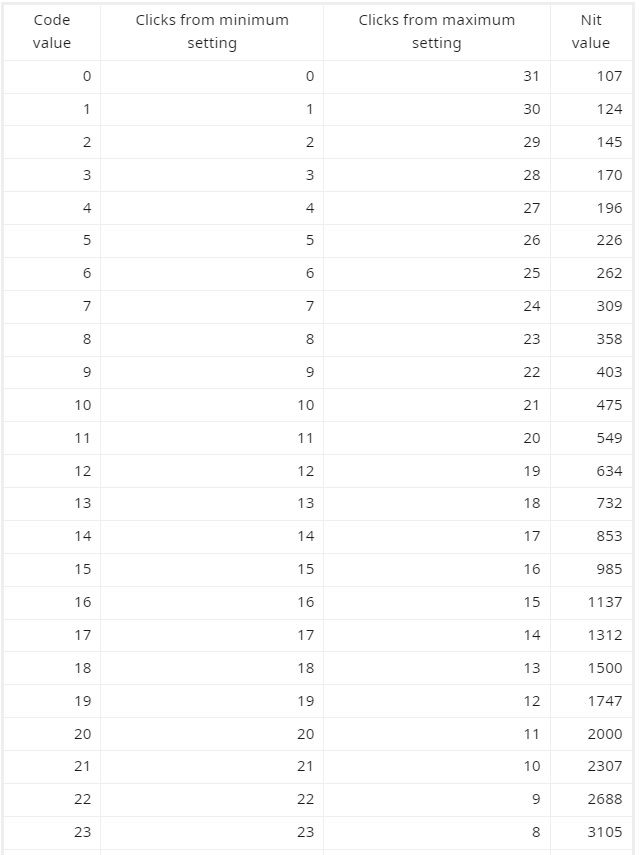
En el caso de la Xbox es aún más fácil, ya que si pulsamos los 4 gatillos a la vez en el asistente del HDR, veremos como aparecen 3 valores que nos indican los nits. Los 2 valores Max deberán corresponder con los nits de nuestro televisor, mientras que el valor Min deberá estar en 0. Solo tenemos que ajustar el asistente de la consola para conseguir esos valores y listo, televisor completamente configurado.
Con Dolby Vision hay que tener cuidado, ya que este modo viene mal implementado en muchos juegos, por lo que si podemos, es preferible usar siempre el modo HDR del juego bien configurado que un Dolby Vision plagado de fallos.